Accès à distance à Kali Linux via RDP et SSH
- HelpWire
- →
- Blog
- →
- Linux Remote Desktop
- →
- Kali Linux Remote Access
Il existe deux principales méthodes d’accès au bureau à distance Kali. La première est RDP, utilisant xrdp – une application serveur RDP disponible gratuitement. Ensuite, si votre installation Kali est en mode texte uniquement et que vous ne souhaitez pas configurer un environnement de bureau, il est tout de même possible d’y accéder via SSH. Continuez à lire pour découvrir comment établir une session de bureau à distance Linux.
Découvrez votre IP
Avant que votre ordinateur puisse être connecté pour une session RDP ou SSH Kali, l’invité doit connaître son adresse IP. Vous pouvez trouver votre adresse en utilisant la commande ip a | grep inet, et en trouvant l’adresse avec une portée “global” – dans ce cas, il s’agit de l’adaptateur wlan0, responsable du premier port Ethernet sur une carte mère.
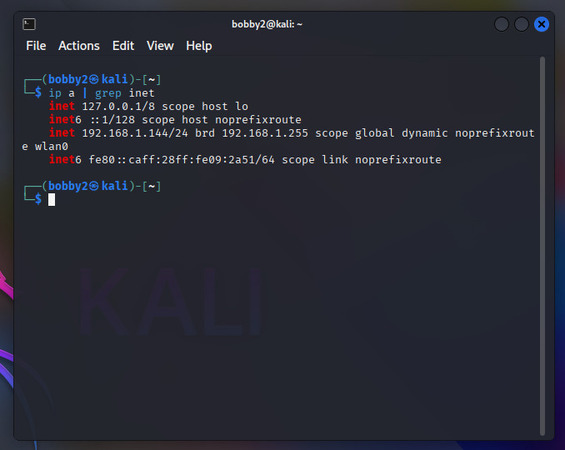
Démarrage de base xrdp Kali
Pour démarrer un serveur RDP Kali Linux, vous devez effectuer les trois opérations suivantes : mettre à jour le système, installer tous les paquets nécessaires, éditer un fichier de configuration (optionnel), ajouter une exception au pare-feu (également optionnel), et enfin, démarrer le service Xrdp.
Kali utilise le gestionnaire de paquets apt, donc apt update et sudo apt upgrade devraient mettre votre système à jour :
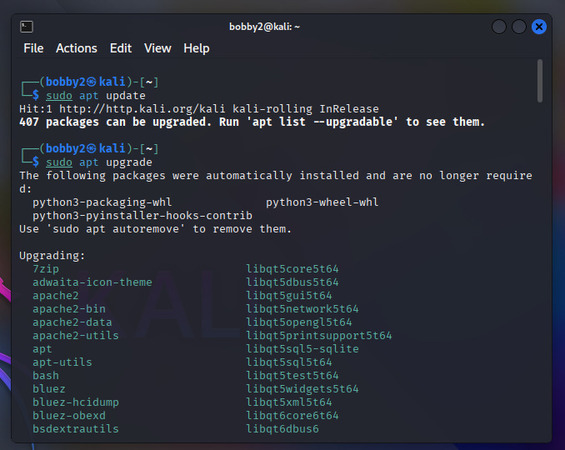
Vous avez besoin des paquets kali-desktop-xfce, xorg et xrdp pour le serveur, mais les deux premiers sont installés par défaut sur la plupart des systèmes Kali, donc nous allons simplement obtenir xrdp avec apt :
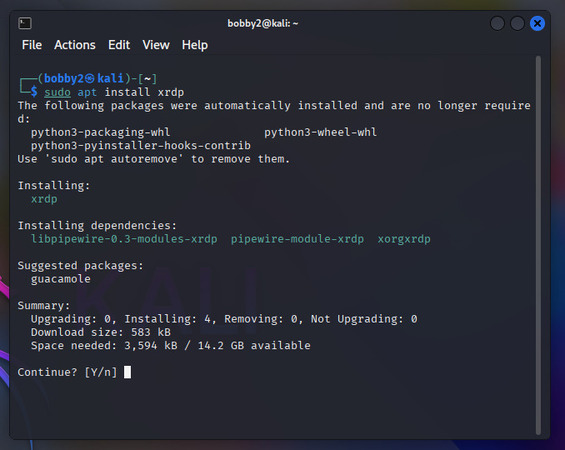
Ensuite, il y a deux étapes optionnelles. Premièrement, vous pouvez éditer le fichier /etc/xrdp/xrdp.ini pour changer le port utilisé pour les sessions RDP. Par défaut, il s’agit du 3389, mais ce port est également utilisé par certaines autres applications de bureau à distance Linux, comme VirtualBox, donc il peut être préférable de le changer pour éviter les conflits. Vous pouvez utiliser sudo nano ou n’importe quel autre éditeur de texte pour cela :
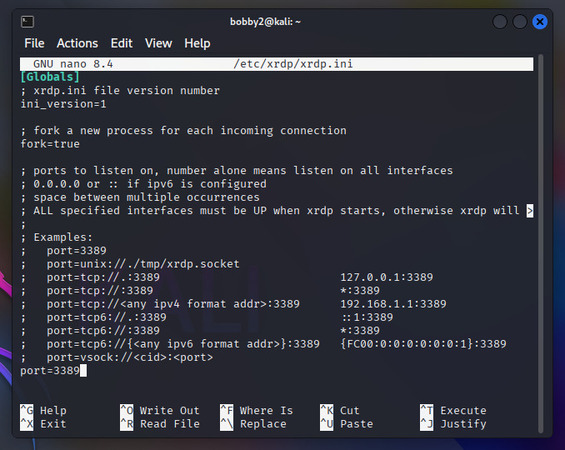
Le paquet ufw n’est pas installé par défaut sur Kali. Cependant, si votre système l’a installé, vous devrez ajouter une exception pour le port – par exemple, sudo ufw allow 3390. Enfin, exécutez xrdp restart, et le service est lancé !
L’ordinateur peut désormais être accessible depuis des clients RDP sur Windows et Linux.
Comment se connecter à Kali RDP depuis Linux
Remmina est un client RDP couramment disponible et facile à utiliser pour Linux, donc nous pouvons l’utiliser pour nous connecter à un serveur Kali xrdp .
-
Commencez par installer Remmina avec sudo apt install remmina.
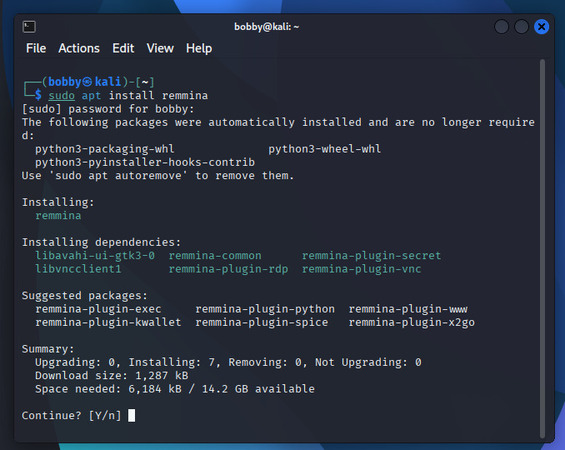
-
Ouvrez Remmina et saisissez [IP de l’hôte]:[port RDP] dans la barre d’adresse.
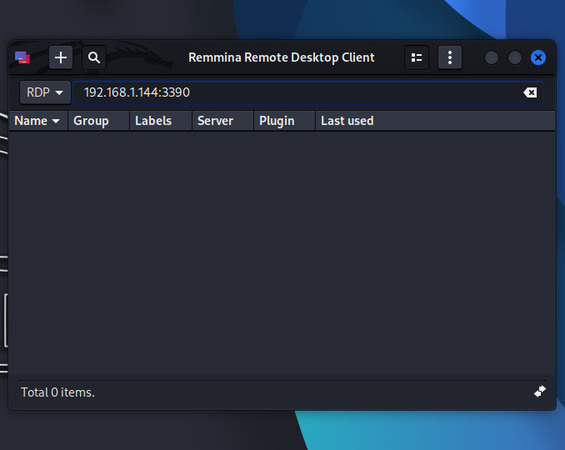
-
Entrez le nom d’utilisateur et le mot de passe de l’utilisateur distant. N’oubliez pas, l’utilisateur doit être déconnecté, sinon le client ne pourra pas se connecter !
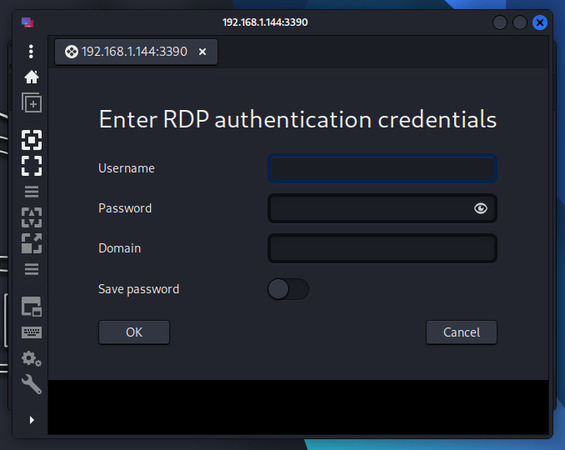
-
Vous disposez maintenant d’une session RDP fonctionnelle.
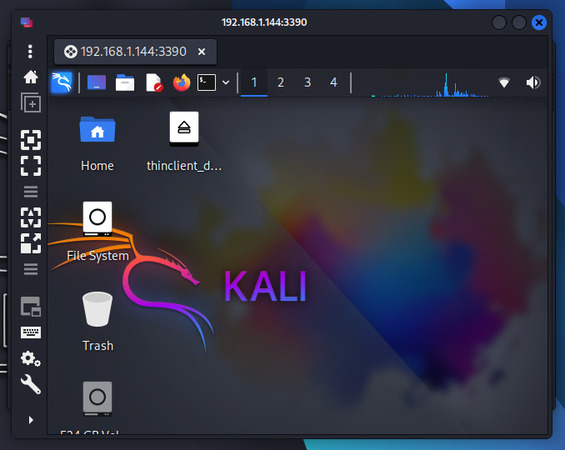
Comment accéder à un serveur RDP Linux depuis Windows
Nous utiliserons la Connexion Bureau à distance – le client disponible par défaut sur la plupart des systèmes Windows.
-
L’application Connexion Bureau à distance peut être trouvée avec la barre de recherche.
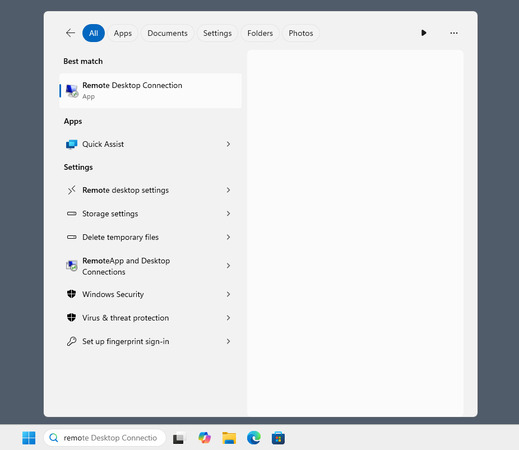
-
Entrez l’adresse IP de l’hôte Kali et le port RDP.
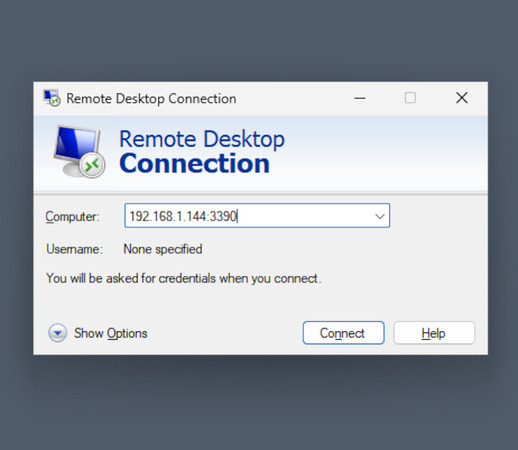
-
Accepter de se connecter malgré l’avertissement.
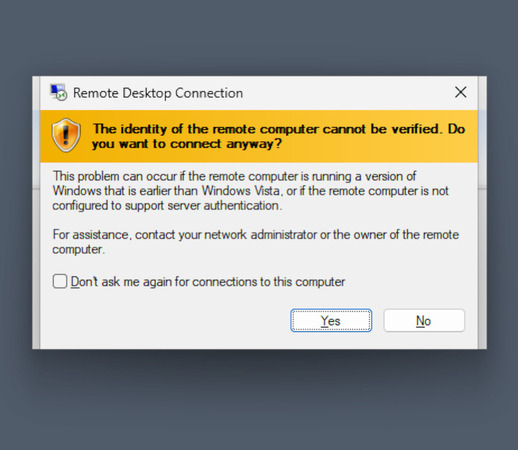
-
L’écran de connexion xrdp va s’ouvrir. Saisissez les identifiants utilisateur.
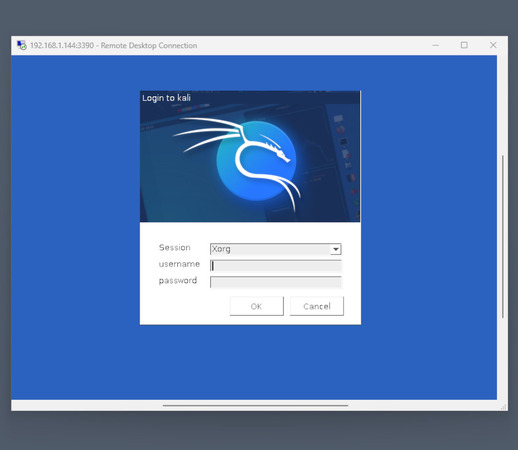
-
La session RDP est en ligne.
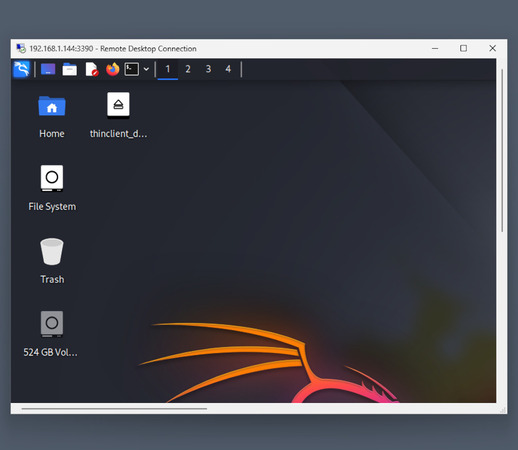
Se connecter à Kali via SSH
Contrairement à Kali xrdp, SSH est une solution purement en ligne de commande. Cependant, presque tout peut être fait sur Linux via la ligne de commande. C’est aussi très utile pour accéder à des installations minimales ou à des appareils qui n’ont pas besoin d’un environnement de bureau car ils n’ont pas d’écran. SSH est probablement installé par défaut sur les systèmes hôte et invité. Il vous suffit simplement de démarrer le service et de vous y connecter.
-
Sur l’hôte, exécutez ssh start. Vous devrez fournir une autorisation.
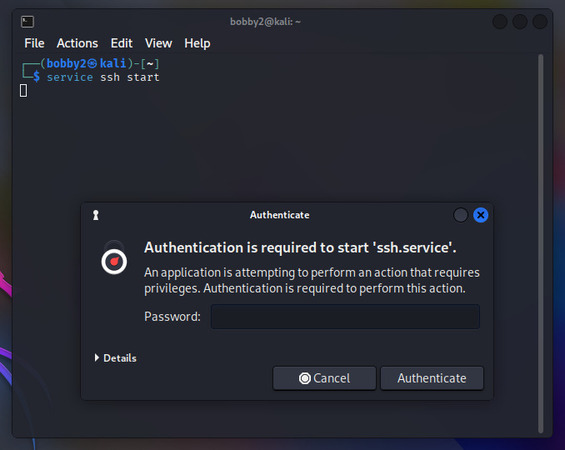
-
Sur le système d’exploitation invité, exécutez la commande ssh [nom d’utilisateur]@[adresse IP]. Tapez « oui » pour confirmer que vous souhaitez vous connecter pour la première fois.
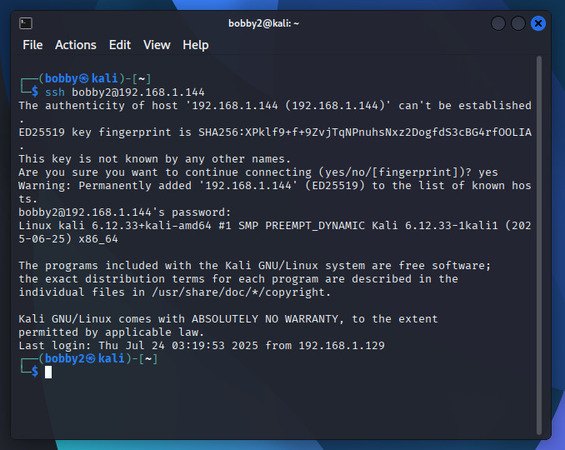
-
Vous avez maintenant une ligne de commande ouverte directement sur l’hôte.
Contrairement à RDP, vous n’avez également pas besoin de vous déconnecter de votre compte pour démarrer une session SSH.
Alternatives
Les outils d’accès à distance comme HelpWire sont une alternative viable à XRDP et VNC. HelpWire en particulier offre une suite complète de fonctionnalités conçues pour le support à distance, ce qui est un usage courant des sessions RDP. Alors que RDP et SSH fonctionnent bien dans un environnement pré-configuré, une solution clé en main demandera moins d’efforts et pourra vous offrir le meilleur résultat global pour le temps passé.